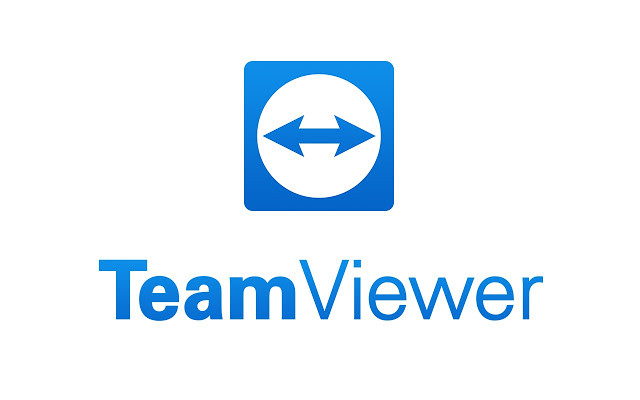Зайдите в ваш браузер и наберите в поисковой строке: “1С-Коннект”. Поисковик сразу предложит нужный сайт. Если у вас первым идет блок с пометкой “Реклама”, то ничего страшного, просто листайте ниже и найдете нужную ссылку.
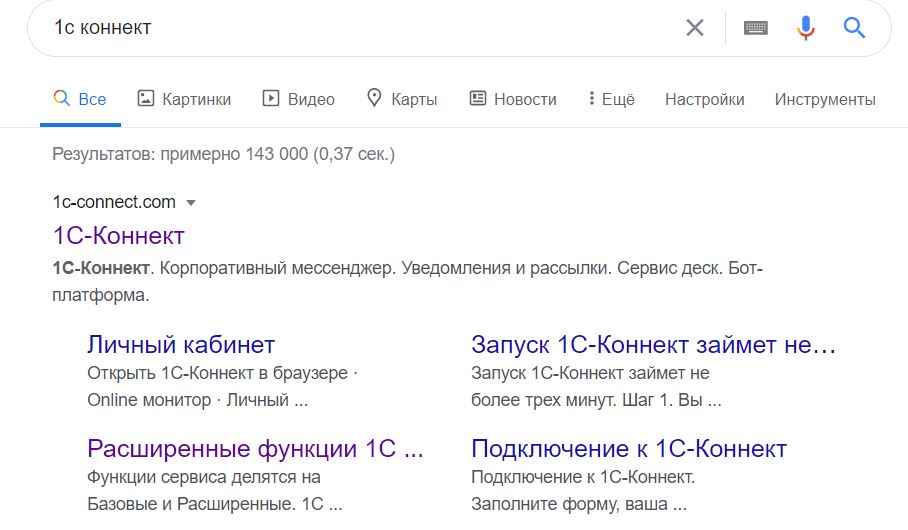
Отлично, мы с вами на сайте. Теперь нужно скачать программу. В правом верхнем углу вы увидите строку “Скачать 1С-Коннект”, нажмите на нее.
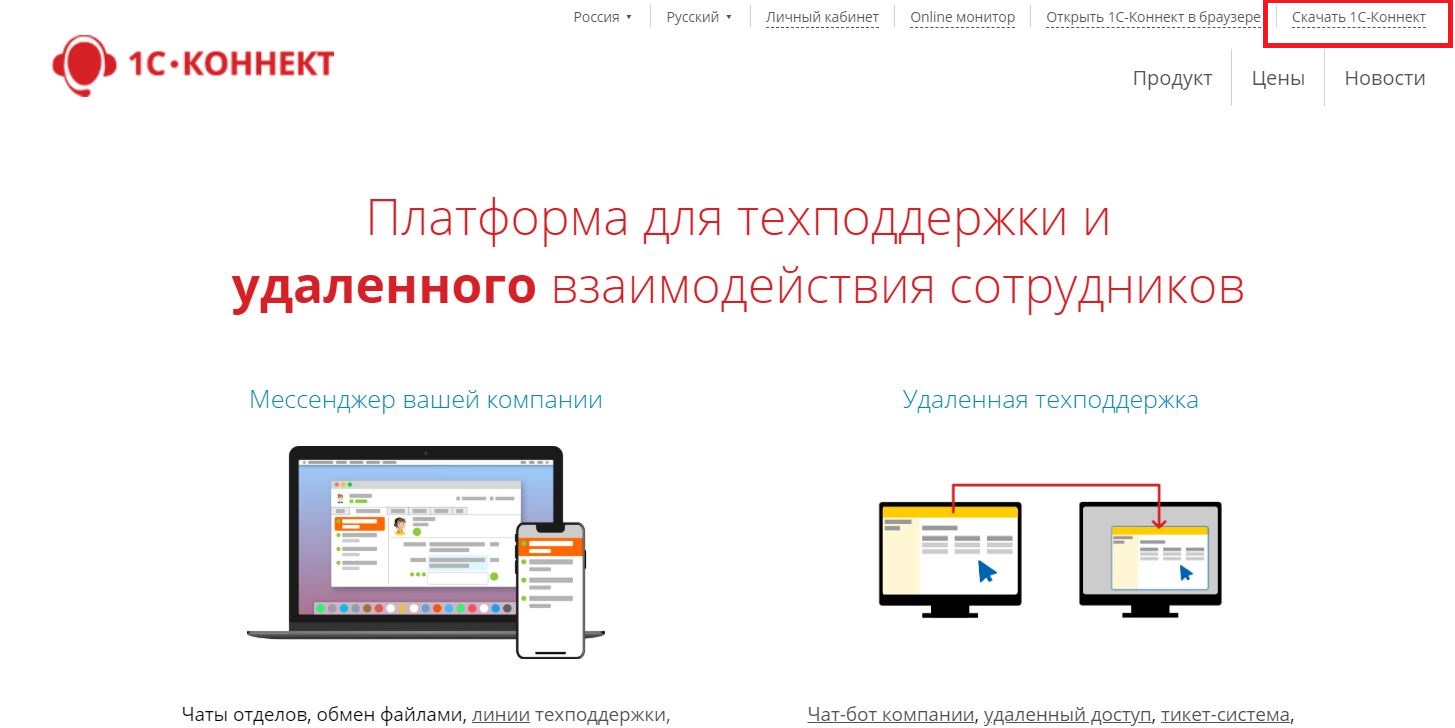
В каждом браузере процесс загрузки отображается по-разному. Так в Google Chrome строка скачивания расположена снизу.
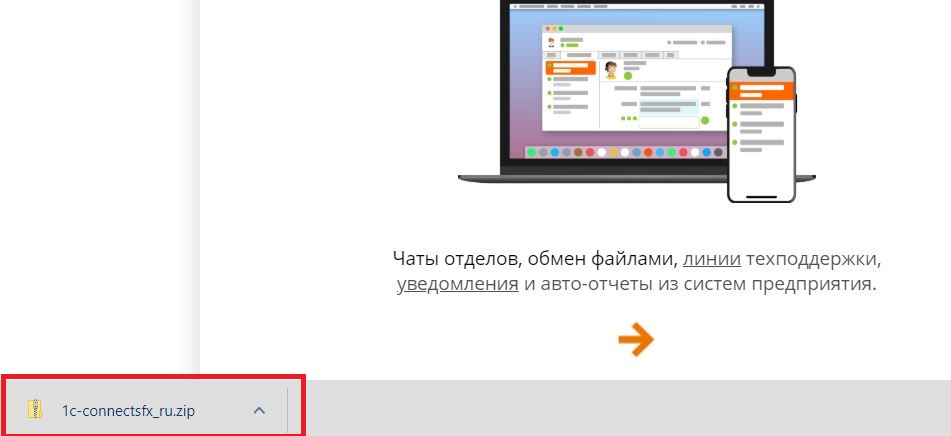
В Яндекс.Браузере загрузка отображается сверху.

Firefox тоже имеет свои особенности. Вам нужно нажать “Ок” в появившемся окне.
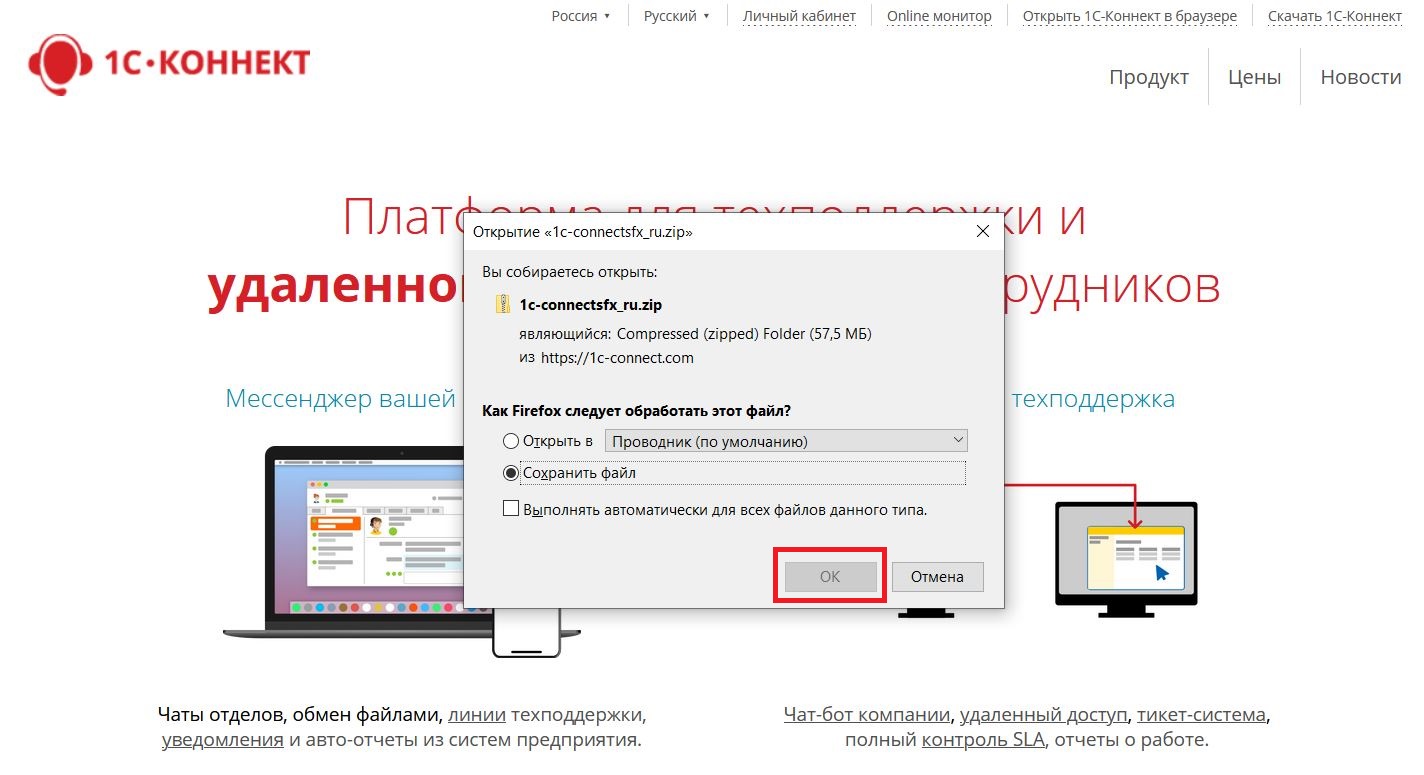
Теперь нажимаем на стрелочку сверху. После того, как шкала загрузки заполнится, можно перейти к установке.
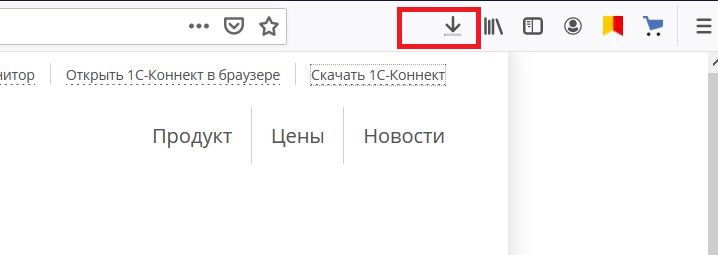
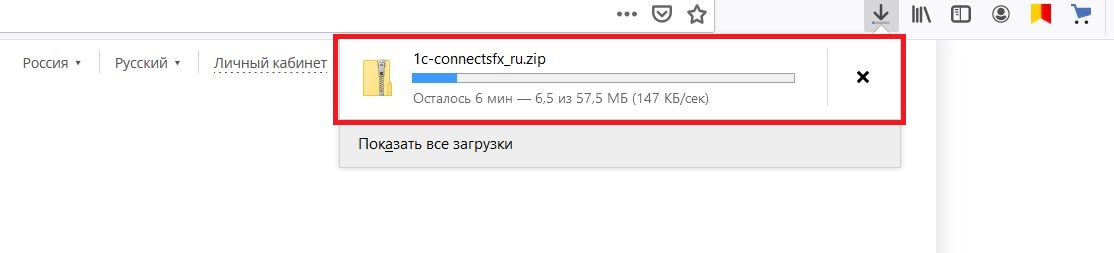
Установщик автоматически скачивается в папку “Загрузки”. Она есть на каждом компьютере. Найдите на рабочем столе ярлычок “Мой компьютер” или “Этот компьютер”, кликните по нему дважды.
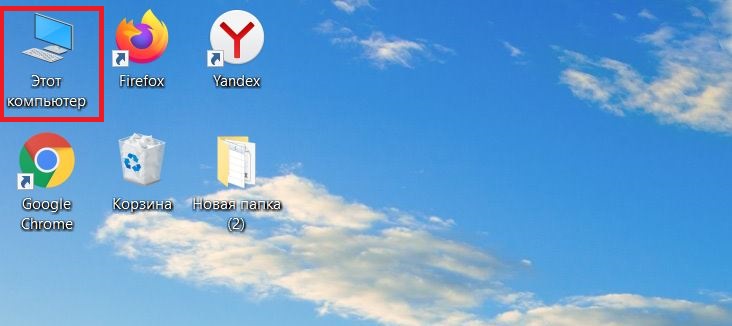
Вот она наша папка.
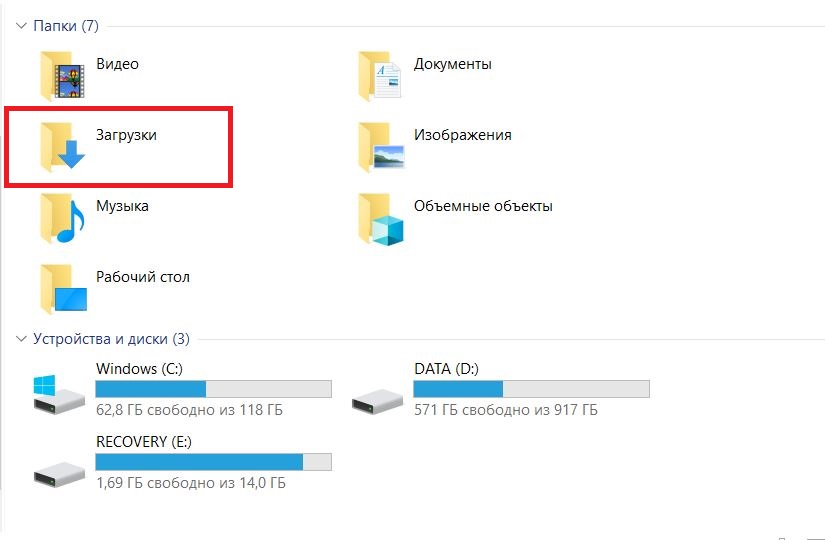
Нужный нам файл должен отобразиться сверху. Если вы не видите скаченную папку, то настройте сортировку по дате. Для этого нажмите правой кнопкой на белом свободном пространстве папки. Выберите в возникшем меню: “Сортировка”, “Дата изменений”, “По убыванию”.
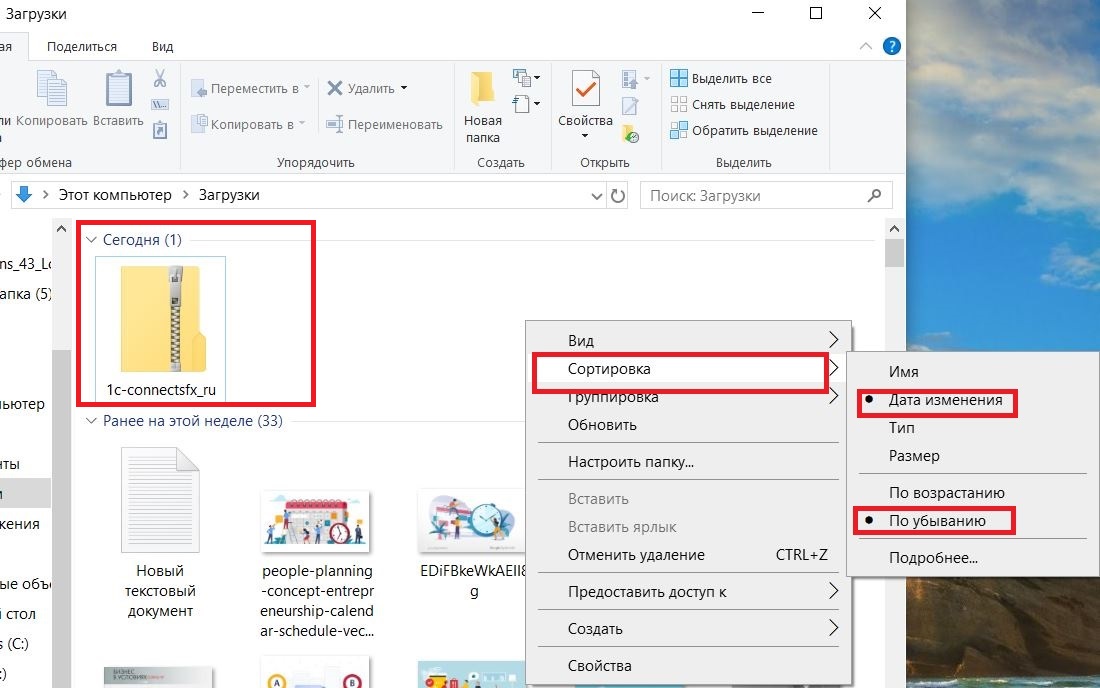
Теперь у вас сверху отображаются скаченные сегодня файлы. Установщик упакован в архив. Нам его нужно распаковать. Нажимаем правой кнопкой на папку, выбираем “Извлечь все”.
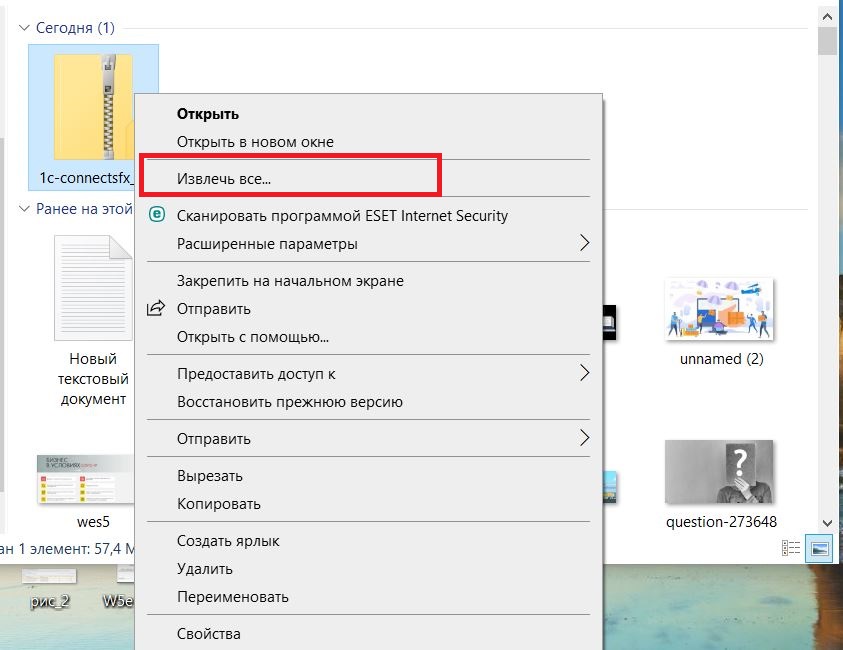
Появилось окошко, в котором нужно нажать "Извлечь”.
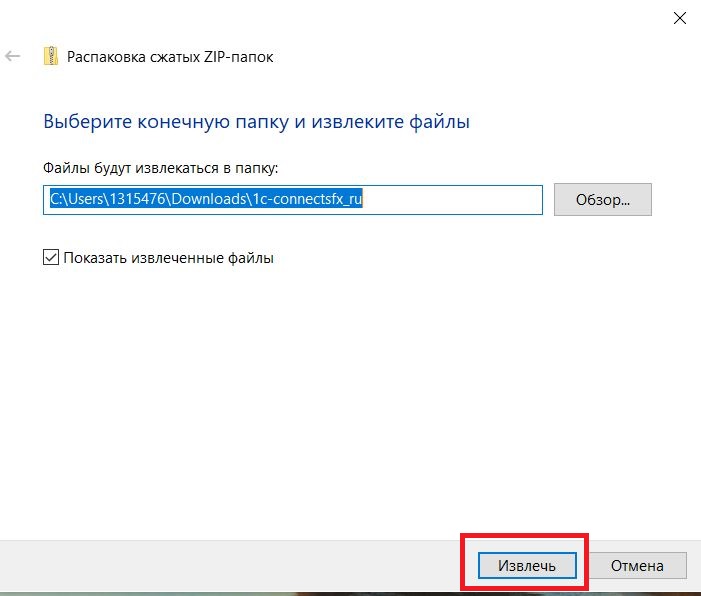
После извлечения появится новое окно — это открытая папка, где находится наш установщик.
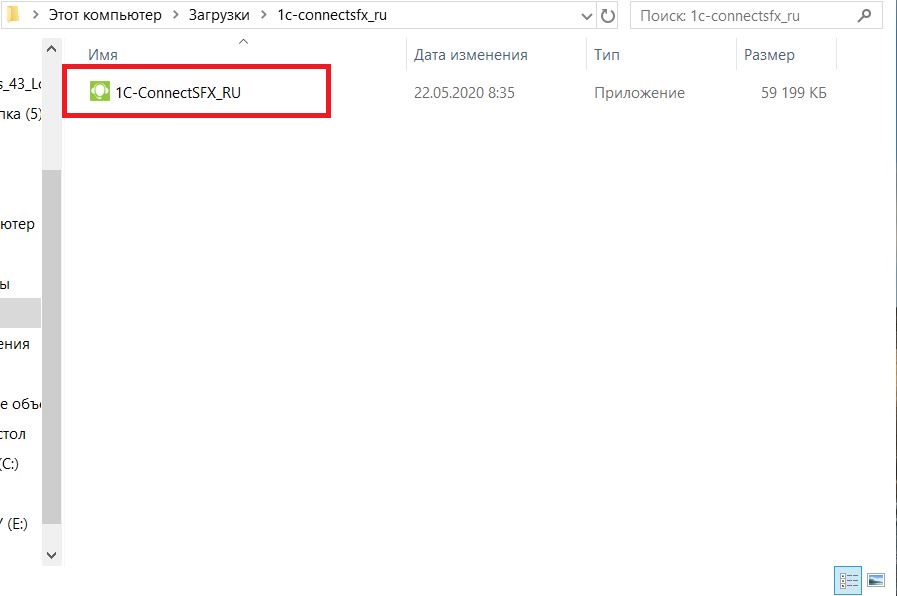
Ели этого не произошло, то найти эту папку можно в загрузках.
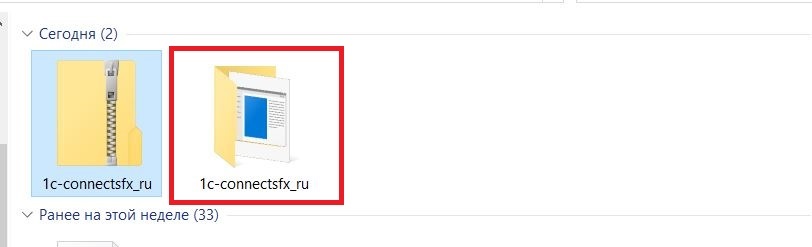
Пришло время установки. Нажимаем два раза на установщик. Появится новое окошко, где нужно нажать “Установить”.
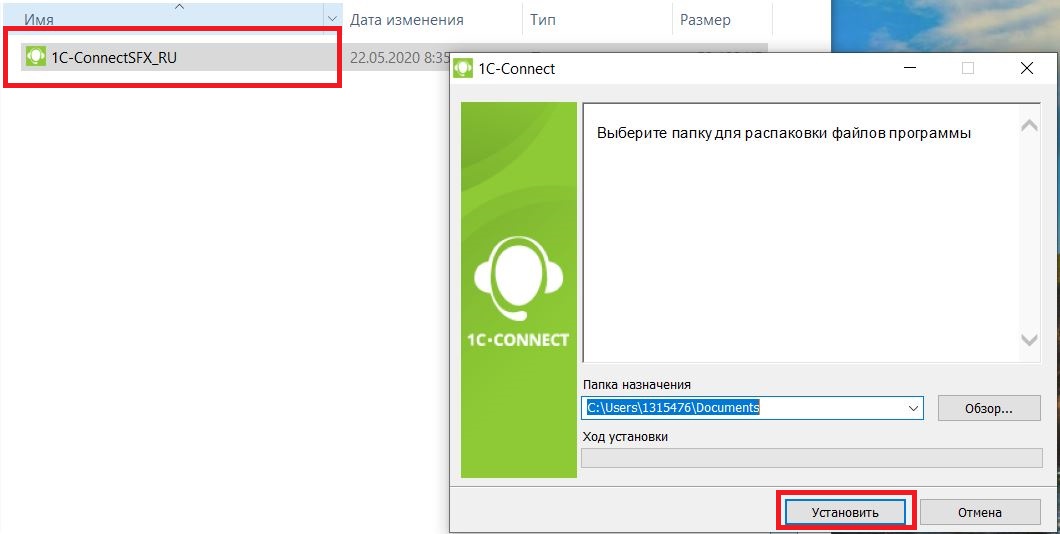
Начнется процесс установки. После завершения, откроется папка с файлами программы. Ее мы можем смело закрыть. На рабочем столе нас уже ждет ярлык 1С-коннект. Запускаем его.
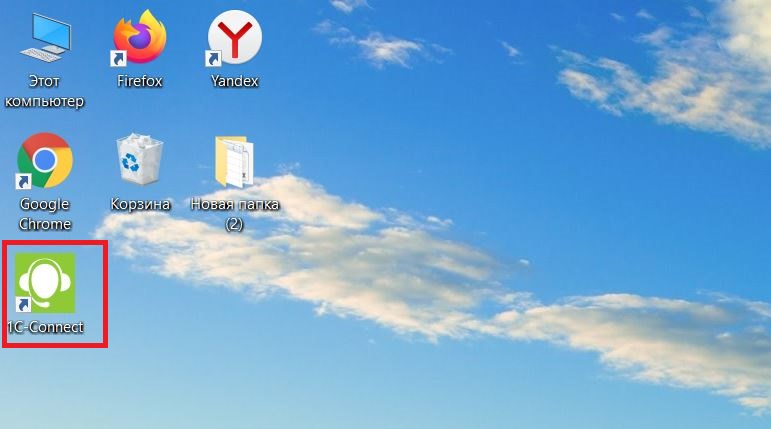
Осталось получить аккаунт или ввести существующий, если вы регистрировались ранее.
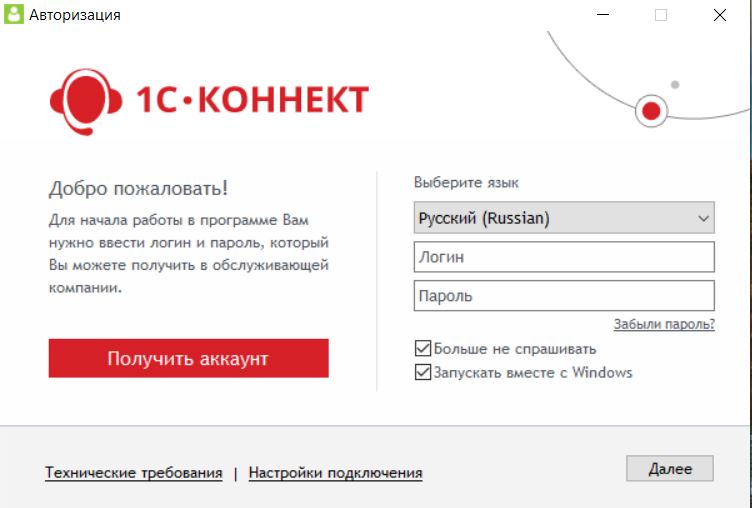
Если возникнут вопросы, то вы всегда можете обратиться в нашу техподдержку. Желаем приятного пользования!